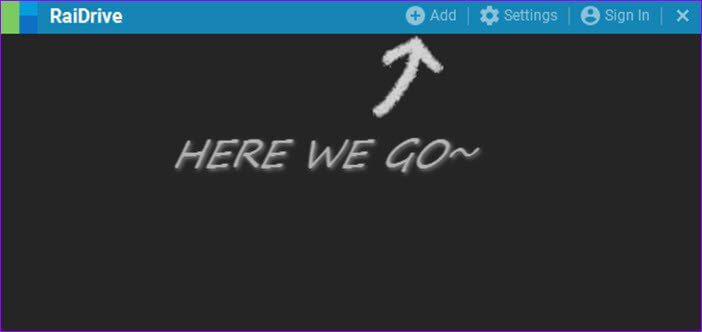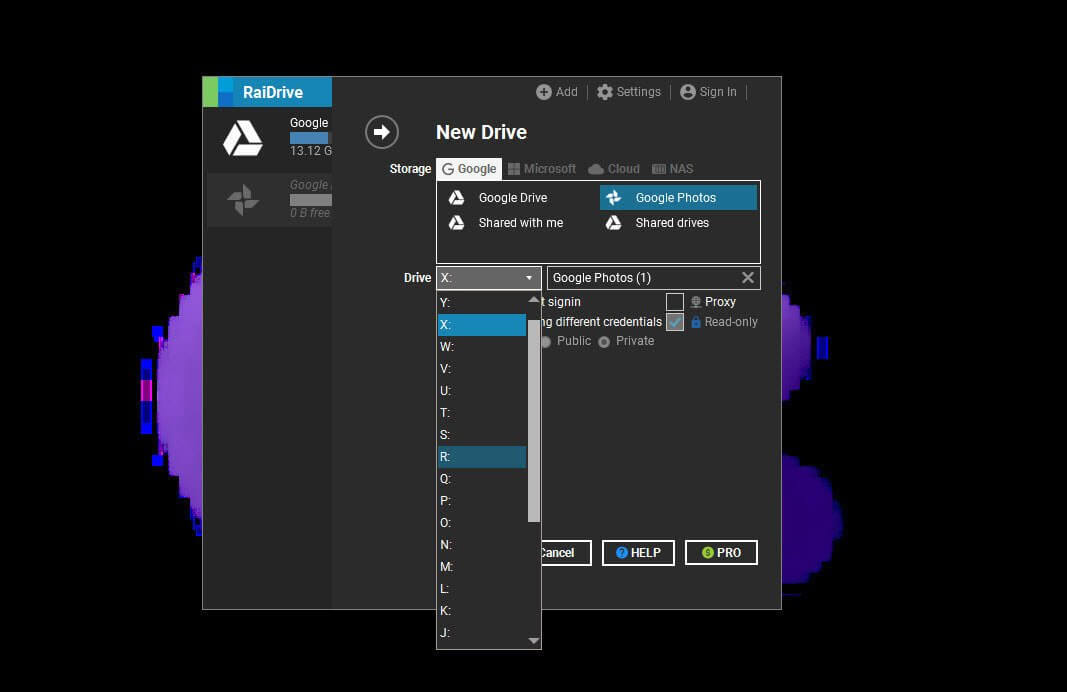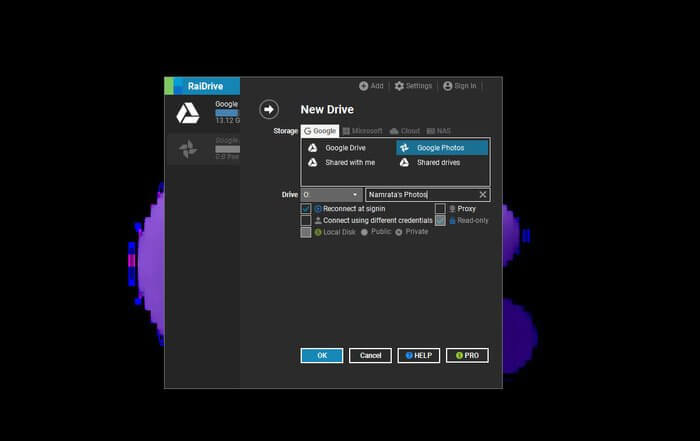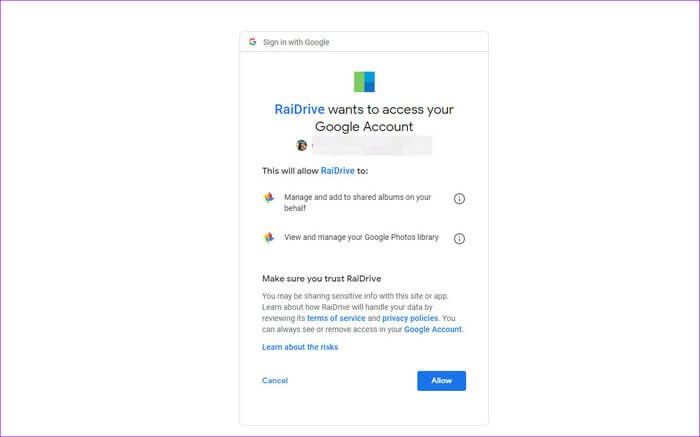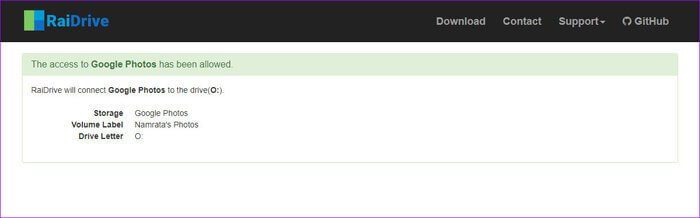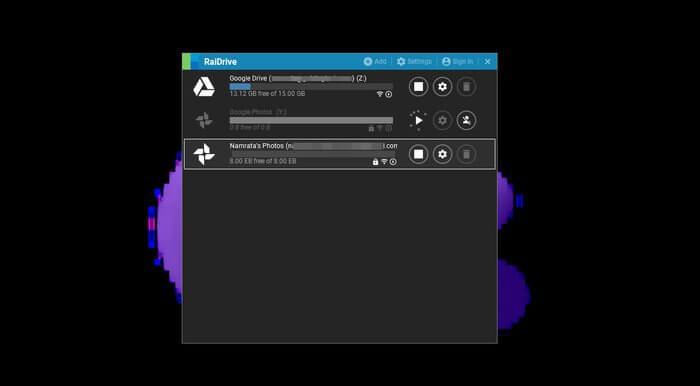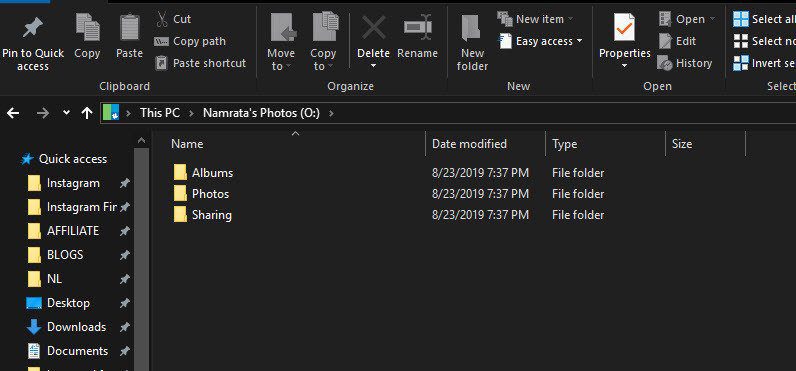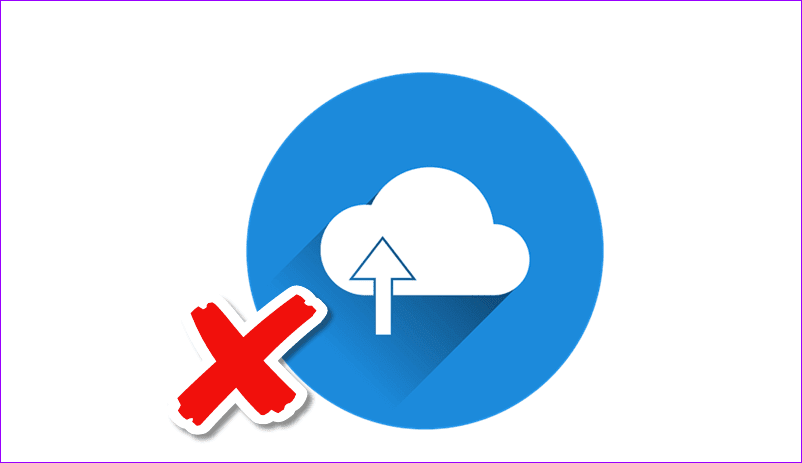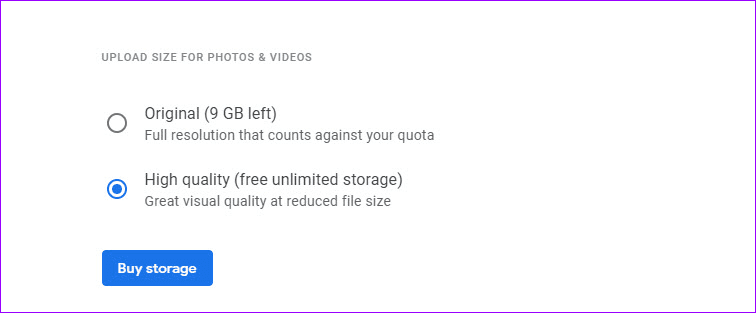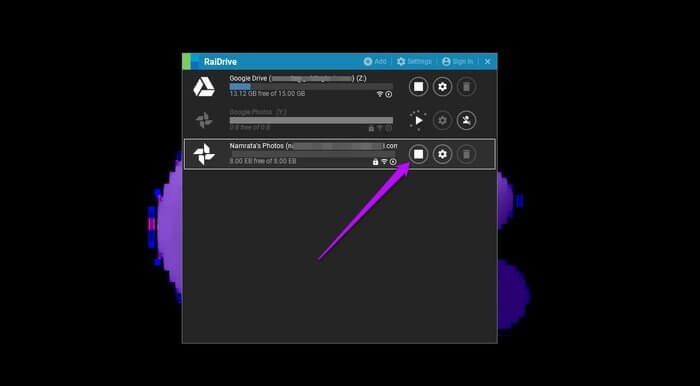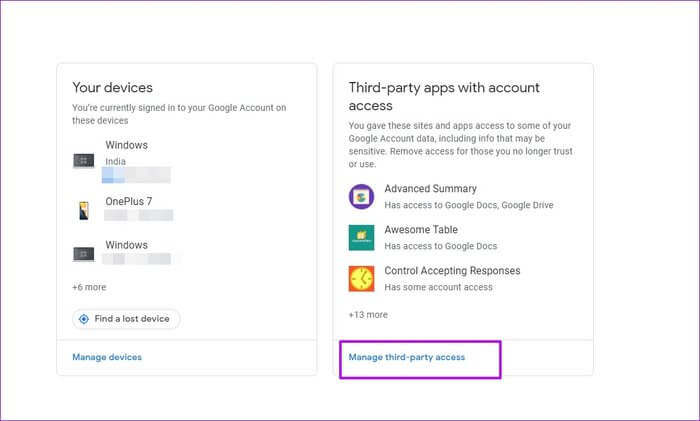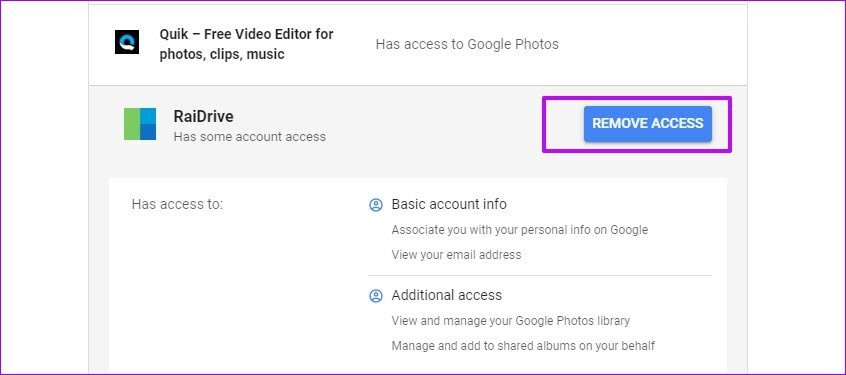Google Fotoğraflar'daki tüm fotoğraflarınızı bilgisayarınıza nasıl indirebilirsiniz?
Google Görseller Sadece daha fazlası Galeri uygulaması. Bu bir hizmet Yedekle Ayrıca zaman zaman zarif ayarlamalar yapan fotoğraflar için mükemmeldir. Ayrıca, eski anılarınızı kontrol etmek için her zaman ona geri dönebilirsiniz. İyi olan şey, metnin yanı sıra tarih ve yere göre de arama yapabilmenizdir. Zamanla, havuz Google Görseller Binlerce ve binlerce anı. Peki, tüm bunları nasıl indirirsiniz Bilgisayarınızdaki resimler (Veya telefon) aynı anda mı?
Yeni başlayanlar için, bir düzineden fazla resim indirmek istiyorsanız, seçici indirme söz konusu değildir. Resimlerin manuel olarak indirilmesi çok zordur.
Sonra dosyaları açmak ve sonra fotoğrafları tercihlerinize göre yeniden düzenlemek için rahatsızlık var. En önemlisi, harici indirmeler veya daha sonra indirmelere devam etmek için destek yoktur. Kısacası, zaman alıcı ve öngörülemez bir süreçtir.
Peki, bu gibi durumlarda ne yaparsınız?
Peki bir fikir nasıl indirilir Google Görseller Paylaşılan albümleriniz ve albümleriniz bilgisayarınızda tek bir yerde mi? Her şeyi tek bir çatı altında tutmakla kalmaz, aynı zamanda sisteminizde fazla yer kaplamaz.
Biraz heyecan verici geliyor mu? Hadi başlayalım.
Tüm GOOGLE PHOTOS ALBUMS fotoğraflarınızı nasıl yükleyebilirsiniz?
RaiDrive adlı üçüncü taraf bir araçtan yardım alacağız. Bu program bir kapasite ağ sürücüsü oluşturur Google Fotoğraf Depolama Bilgisayarınızda, bu şekilde tüm dosya ve klasörlerinizi Windows Gezgini aracılığıyla keşfetmenize olanak tanır. Evet, bilgisayarınızdaki klasörü / sürücüyü tam olarak senkronize etmediği için yerden tasarruf sağlandı.
Adım 1: Aracı yükledikten sonra, üstteki "Ekle" simgesini tıklayın. Bu, aramak istediğiniz Google hizmetini seçme seçeneği sunar.
Adım 2: Ardından, kutudan Google Görseller'i seçin. Bu noktada, uygulama size sürücü adını seçme seçeneği sunacaktır. Varsayılan ad Z iken, açılır menüden istediğiniz herhangi bir harfi seçebilirsiniz.
Adım 3: Şimdi sürücüye bir ad atayın. Diğer iki ağ sürücüsünü bağladığım için, tüm sürücüleri ayırt etmeme izin veriyor.
Tüm ayarları doğruladıktan sonra (girişte yeniden bağlan, proxy), OK düğmesine basın. Google hesap bilgileriniz ve gerekli izinleriniz istenecektir.
Adım 4: Uygulama kimlik bilgilerinizi doğruladıktan sonra Google Fotoğraflar hesabınız RaiDrive'a bağlanır.
Başlangıçta, araç önce içeriği dizine ekleyecek ve daha sonra içeriği bilgisayarınıza çekeceğinden fazla ilerleme görmeyeceksiniz.
RaiDrive'ın Ağ Sürücüsünün en iyi yanı, tüm fotoğraflarınızın kolayca göz atabileceğiniz klasörlerde düzenlenmiş olmasıdır.
Ayrıca, paylaşım klasörü arkadaşlarınızla paylaştığınız tüm fotoğrafları ve albümleri içerir.
- Profesyonel ipucu: Google Fotoğraflar'ı bağlamak buzdağının sadece görünen kısmıdır. RaiDrive'ı şunlara da bağlayabilirsiniz: Google Drive Masaüstündeki tüm belgeleri, dosyaları ve klasörleri görüntüleyin.
Düşünülmesi gerekenler
1. Salt okunur erişim
RaiDrive, Google Görseller'e salt okunur erişim sağlar. Bu, tüm fotoğraflarınızı görüntüleyebileceğiniz ve isterseniz, bilgisayarınızdaki fiziksel bir konuma kaydedebileceğiniz anlamına gelir. Ancak, bilgisayarınızdan doğrudan Google Görseller'e yükleyemezsiniz.
Bunu yapmak için dosyaları telefonunuzdan veya telefonunuzdan indirmeniz gerekir. Senkronizasyon aracı Ve yedekleme.
2. Dizin oluşturma biraz zaman alabilir
Fotoğraf sayısına ve internet bağlantınıza bağlı olarak, Google Image içeriğini dizine eklemek biraz zaman alabilir.
3. Görüntü kalitesi
Yine, görüntülerin kalitesi yedekleme sırasında seçtiğiniz görüntüye göre olacaktır.
Orijinal kaliteyi seçerseniz, aynı şey burada tersine çevrilecektir.
4. sonsuza bağlı
Tüm fotoğrafları görmek ve erişmek için bilgisayarınızın çevrimiçi kalması gerekeceğini söylemeye gerek yok.
5. Bant genişliği tüketimini kontrol edin
Ayrıca, bant genişliği tüketimini kontrol etmek istiyorsanız, bir albüme sağ tıklayın ve disk boyutunu Windows Gezgini'nde yaptığınız gibi görün.
- Not: Klasörün tam boyutunu hesaplamak biraz zaman alacaktır. Bu yüzden bu konuda sabırlı olmalısınız.
Bir ağ sürücüsünü GOOGLE fotoğraflarından ayırma
Bir ağ sürücüsüne ihtiyacınız olmadığına karar verirseniz, birkaç adımda bağlantısını kesebilirsiniz.
RaiDrive'ı açın ve küçük duraklatma düğmesine tıklayın. Bundan sonra, Drive bilgisayarınızdan hemen kaybolacaktır.
Ancak, RaiDrive fotoğraflarınıza erişebilecek. Kaldırmak için Google hesabınıza gidin ve sol bölmeden Güvenlik'i seçin.
Ardından, ekranı aşağı kaydırın ve "Üçüncü taraf erişimini yönet" panelini tıklayın.
Bu, Google Hesabınıza erişebilecek tüm araçların ve hizmetlerin bir listesini sağlar.
Tek yapmanız gereken RaiDrive'ı ve Erişimi Kaldır'ı seçmek. Bu.
Bir profesyonel gibi fotoğraf yükleyin
Böylece tüm Google Fotoğraf Albümlerine erişebilir ve bunları masaüstünüze ve bilgisayarınıza bir kez indirebilirsiniz. En iyi şey, sürecin basit olması ve fazla zaman almamasıdır. En önemlisi, bilgisayarınızda gereksiz yer kaplamaz.